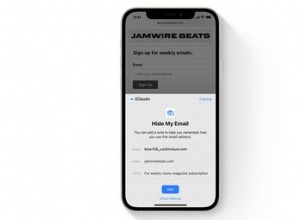ما هو DNSChanger؟
تم اكتشاف DNSChanger لأول مرة في عام 2012 ، بعد تحقيق مكثف من قبل مكتب التحقيقات الفيدرالي ، ويُعرف أيضًا باسم Puper و Jahlav و RSPlug-F - وهو فيروس برامج ضار يمكنه اختراق DNS الخوادم والموجهات. يُعتقد أنه عمل مؤسسة إجرامية إستونية ، تم اختطاف ما يصل إلى 100000 خادم بهدوء حول العالم دون أن يدرك أحد.

تعطلت الخوادم عالميًا
كان DNSChanger غزير الإنتاج لدرجة أنه حتى الشبكات الاجتماعية ومحركات البحث ومزودي خدمات الإنترنت مثل Comcast و COX و Verizon و AT&T شاركوا عن غير قصد في نشره. بمساعدة مكتب التحقيقات الفيدرالي ، كانت هذه الشركات كلها جزءًا من جهد عالمي لإزالة المشكلة في عام 2012.
كانت هناك حاجة لجهود منسقة للسيطرة على شبكة DNS الحمراء هذه ، مع إعدادات DNS التي تشير إلى واحد من عدة آلاف من الخوادم التي تم الاستيلاء عليها وإعادة توجيهها تلقائيًا ، واستعادة الشبكة المارقة جزءًا شرعيًا من الويب مرة أخرى.
حروب إعادة التوجيه
بدأ كل شيء منذ عدة سنوات عندما أنشأت عصابة إستونية شركة رقمية تبدو حقيقية ، Rove Digital. مع بعض المعرفة التقنية ، قاموا بإنشاء نوع من البرامج الإعلانية التي تعيد توجيه زوار الويب إلى المواقع التي تعرض الإعلانات. من الممكن أن تقوم ببعض التسوق على Amazon ، وبعد ذلك دون أن تدرك ذلك - لأن الخادم الذي يستخدمه DNS الخاص بك قد تم اختراقه - ستتم إعادة توجيهك إلى موقع ويب مليء بـ الإعلانات و النوافذ المنبثقة .
مزعج ، بالنسبة لأي شخص لديه خوادم DNS (من أين يأتي الإنترنت الخاص بك ، بشكل أساسي) قد أصيب - وهو أمر خارج عن إرادتك - سيستمر هذا في الحدوث. إذا تم النقر على أي روابط أو إعلانات ، فسيساهم ذلك في أرباح هذه العصابة الإستونية. بمرور الوقت ، حققت المجموعة 11 مليون دولار من الإعلانات والنوافذ المنبثقة التي لم يرغب أحد في رؤيتها. استغرق الأمر عملية مشتركة بين مكتب التحقيقات الفدرالي والشرطة الإستونية للعثور على مصدر هذه المشكلة والبدء في استعادة الآلاف من خوادم DNS إلى الإعدادات الصحيحة. في هذه الحالة ، كانت الخوادم التي تم الاستيلاء عليها في إستونيا ، إلى جانب الخوادم الأخرى في شيكاغو ونيويورك.

لعدة أشهر بعد اكتشاف العصابة وإغلاق العمليات ، احتاجت الحكومات ومكتب التحقيقات الفيدرالي للحفاظ على تشغيل شبكة DNS ، وإلا 4 ملايين شخص في جميع أنحاء العالم فقد الوصول إلى الإنترنت.
استغرق الأمر وقتًا لتقليل عدد الأجهزة المصابة ، حيث قام مزودو الإنترنت ومحركات البحث بتحديث المستخدمين والعملاء بإشعارات العدوى.
إلى أن يتم إغلاق الخوادم ، عمل مكتب التحقيقات الفيدرالي مع شركة خدمات المعلومات (ISC) لتشغيل الخوادم - وإن كان ذلك دون توجيه أي شخص إلى الإعلانات وصفحات الويب غير المرغوب فيها بعد الآن - مما يمنح أصحاب أجهزة Mac و Window المصابة فرصة لمنع حدوث ذلك أبعد من نهايتهم. لسوء الحظ ، كانت الطريقة الوحيدة لحل هذه المشكلة هي إزالة البرامج الضارة ، مما يعني أنه بعد إغلاق مكتب التحقيقات الفيدرالي للخوادم ، فإن أولئك الذين لم يتمكنوا من إزالة البرامج الضارة سيفقدون الوصول إلى الإنترنت.
كيف تتم إزالة DNSChanger يدويًا؟
بادئ ذي بدء ، على الرغم من أن هذا برنامج ضار قديم ، إلا أنه من المحتمل أن يكون أي شخص قد نقله من جهاز إلى آخر. أي نظام تشغيل يحمل ملفات وإعدادات الأجهزة السابقة سيحتفظ بالعدوى بها ما لم يتم اكتشافها والقضاء عليها.

مما يجعله مفيدًا للتحقق مما إذا كان DNSChanger قد أصابك في الماضي. أفضل طريقة للقيام بذلك هي من خلال أحد هذه المواقع:
http://www.dcwg.org/detect/
في الولايات المتحدة:dns-ok.us
إذا كان لديك كل شيء ، فلا داعي للقلق ، ولست بحاجة إلى مسح وإزالة أي فيروسات.
ومع ذلك ، إذا أظهر الفحص أن هذه العدوى لا تزال موجودة - على الرغم من أنها لم تعد نشطة بعد الآن - فإن إزالتها ستقلل من مخاطر الأنواع الأخرى من البرامج الضارة أو أحصنة طروادة باستخدام هذا الضعف باعتباره بابًا خلفيًا لإصابة جهازك مرة أخرى.
استعادة إعدادات نظام أسماء النطاقات يدويًا
للقيام بذلك يدويًا ، تحتاج أولاً إلى استعادة إعدادات DNS الخاصة بك:
- انتقل إلى تفضيلات النظام> الشبكة.
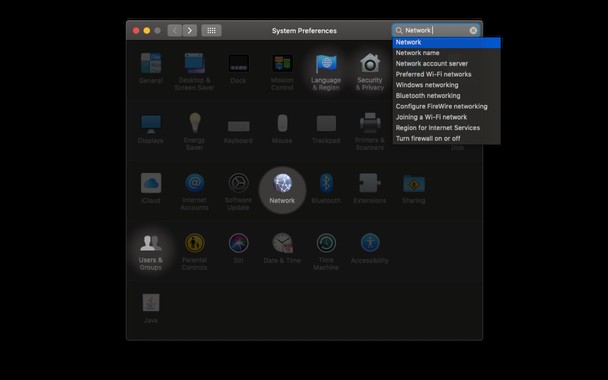
- داخل الشبكة ، اضبط إعدادات DNS على ما ينبغي أن تكون عليه (يجب أن يكون لدى مزود خدمة الإنترنت هذه المعلومات ، أو ستكون على جهاز توجيه في منزلك أو مكتبك) ؛
- انقر فوق متقدم للتأكد من صحة الإعدادات بعد إدخال هذا التغيير.
بعد ذلك ، أصاب هذا النوع من البرامج الضارة متصفح الويب الخاص بك ؛ لذلك ، تحتاج إلى إزالته من أي متصفح تستخدمه. إليك كيفية القيام بذلك باستخدام Safari و Firefox و Chrome:
# 1:إلغاء تثبيت DNSChanger من Safari
- انتقل إلى Safari> التفضيلات
- انقر فوق الامتدادات
- اختر الإضافة التي لا تتعرف على حذفها
- انقر فوق إلغاء التثبيت
- أكد أنك تريد إلغاء تثبيت الامتداد
# 2:إزالة DNSChanger من Chrome
- افتح Chrome
- انتقل إلى القائمة في متصفحك
- انقر على المزيد من الأدوات> الامتدادات
- اختر الإضافة التي لا تتعرف على حذفها
- انقر فوق "إزالة"
- أكد رغبتك في إزالة الامتداد
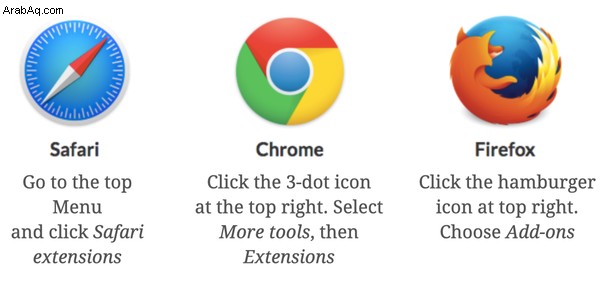
# 3:حذف DNSChanger من Firefox
- افتح Firefox
- انتقل إلى القائمة في متصفحك
- انقر فوق علامة التبويب "إدارة الوظائف الإضافية"
- حدد الإضافة التي تريد إزالتها
- انقر فوق "إزالة"
- أكد أنك تريد حذفه

إزالة DNSChanger من ملفات النظام
بمجرد إزالة الامتداد من متصفحك ، فإنك تحتاج إلى البحث في العديد من الملفات - بما في ذلك في المكتبات ، للتأكد من أن DNSChanger لا يختبئ في أي مكان آخر.
يجب أن تكون قادرًا على تحديد التطبيقات التي لست على دراية بها في المجلدات التالية:
/Applications/
/Library/Application Support/
/Library/Internet Plug-Ins/
/Library/Internet Plug-Ins/
/Library/Application Support/
/Library/LaunchAgents/
/Library/ScriptingAdditions/
يجدر أيضًا إعادة تعيين إعدادات المتصفح والتأكد من استعادة محرك البحث الافتراضي إلى ما كان عليه قبل أن تولى هذا البرنامج الإعلاني غير المرغوب فيه وأي من مرافقيه المسؤولية.
الآن ، إذا كان كل هذا يبدو وكأنه الكثير من العمل ، فلا تقلق. أو إذا لم تكن واثقًا من اختفاء DNSChanger ، فهناك طريقة أخرى - أسرع - لجعل جهاز Mac الخاص بك آمنًا.
إزالة DNSChanger باستخدام CleanMyMac
وإذا كنت لا ترغب في مواجهة مشكلة الإزالة اليدوية ، فإليك كيفية إزالة DNSChanger بسرعة وأمان. يتضمن البرنامج CleanMyMac X ، وهي أداة حصلت مؤخرًا على جائزة "منتج الشهر" على ProductHunt. برنامج مكافحة الفيروسات / المنظف هذا موثق من قِبل Apple ، مما يعني أنه اختيار آمن لجهاز Mac الخاص بك.
- تنزيل CleanMyMac X (مجانًا) ؛
- انقر فوق علامة التبويب "إزالة البرامج الضارة" ؛
- انقر فوق "فحص" للبحث عن DNSChanger وأي إصابة أخرى ؛
- انقر فوق "إزالة" ، وسوف تختفي للأبد.
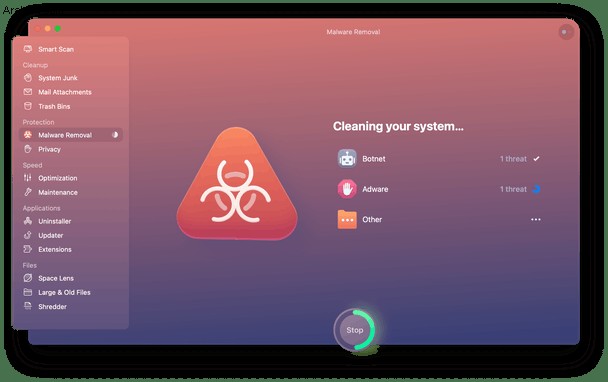
بالإضافة إلى ذلك ، انتقل إلى علامة التبويب "الصيانة" وحدد Flush DNS cache . يجب أن يؤدي ذلك إلى حذف بقايا DNS Changer من إعدادات الشبكة.
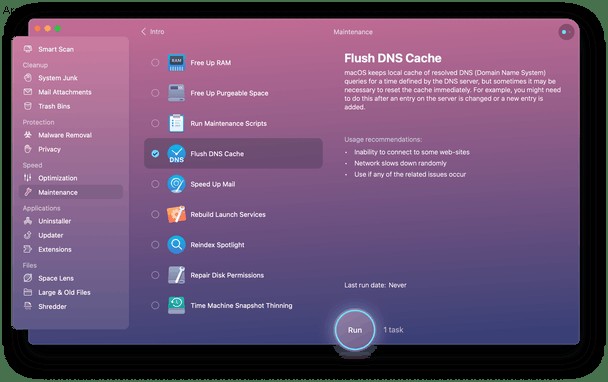
باستخدام هذا البرنامج ، يمكنك أيضًا مسح الملفات غير المرغوب فيها والمجلدات التي لا تحتاج إليها ، جنبًا إلى جنب مع العشرات من التكرارات والنسخ الاحتياطية التي لم تعد مطلوبة بعد الآن.
DNSChanger كانت واحدة من تلك الإصابات النادرة بجهاز Mac والتي انتشرت في جميع أنحاء العالم وأثرت على ملايين الأشخاص. لقد تطلب الأمر جهودًا دولية لإنفاذ القانون لحل المشكلة. يعد الحفاظ على جهاز Mac الخاص بك نظيفًا من الإصابات من خلال عمليات الفحص المنتظمة الطريقة الأكثر فعالية لاكتشاف المشكلات عند حدوثها ، ثم قم بحلها بسرعة باستخدام أداة إزالة البرامج الضارة.